エクセル関数3種の神器の1つとも言える(個人的に)
SUMIFS関数の基本的な使い方について解説いたします!
SUMIFS関数をマスターするだけで、
エクセル力が、ググっと向上します!
あなたも、この機会にマスターしてください!!
SUMIFS関数とは
複数の検索条件に一致するすべての引数を合計する関数です
一覧表の中から、条件に一致する値のみを集計することができる関数です
=SUMIFS(合計対象範囲, 条件範囲 1, 条件 1, [条件範囲 2, 条件 2], …)
読み方は、サムイフエス です
個人的には、サムイフズ関数と読んでます
使用できるEXCELバージョンは、2007以降となります
※よく似た関数でSUMIF関数がありますが、
2003以前のバージョンでない限り使用はオススメできません
SUMIFS関数で出来ること
例えば、あなたが今まで、
特定条件のみをピックアップして集計する場合に
オートフィルタで抽出して、SUBTOTALで合計を確認する
といった作業をしていたとしましょう
この作業方法は、今日からはSUMIFS関数で解決できます
報告レポートなどに一定条件に合致する集計数字を持っていく場合にも、
SUMIFS関数をセットしておく方が便利です
SUMIFS関数の基本構文を確認
基本構文は次のようになります
SUMIFS(合計対象範囲, 条件範囲 1, 条件 1, [条件範囲 2, 条件 2], …)
では実際のイメージが沸くように下図を用いてご説明します
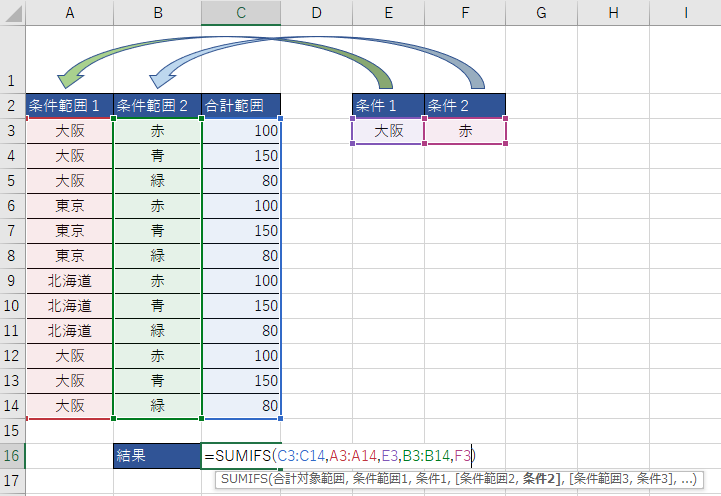
まず、合計範囲ですが、こちらは関数の冒頭で1度だけ存在します
SUM関数などと同様に合計したい範囲を選択すれば良いです
後述します、条件範囲1,2…につきましても
合計範囲と同じ行を指定する必要があります
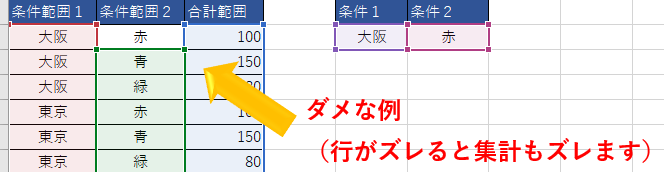
次に条件範囲についてです
合計範囲の中から抽出したい条件を設定することができます
条件範囲1と条件1を例に取ると下図の”大阪”の範囲を見てることになります
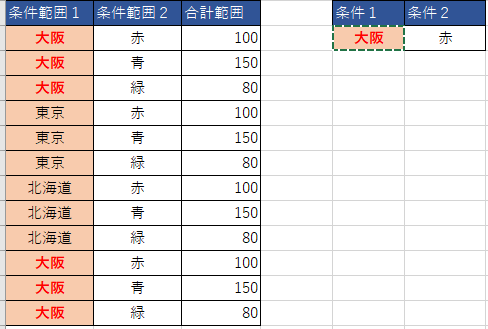
条件範囲2も同様です
今回は条件2までですが、複数個の条件を続けて記載することができます
なお、条件同士の関係性はAND(かつ)条件となります
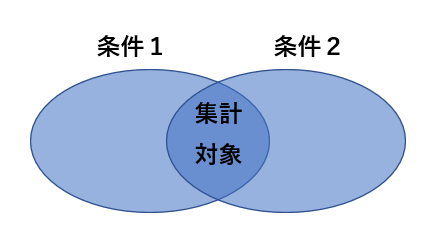
合計範囲から条件1(大阪)と条件2(赤)に合致する分だけを集計した結果は200となります
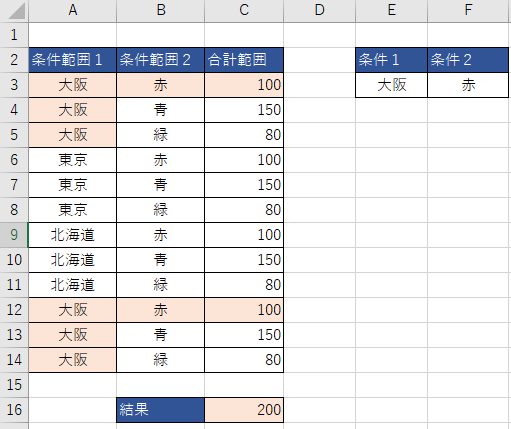
条件を指定する際の注意点について
最後に、条件を指定する際の注意点をお伝えいたします
今回の例では、条件1にセルを指定しました
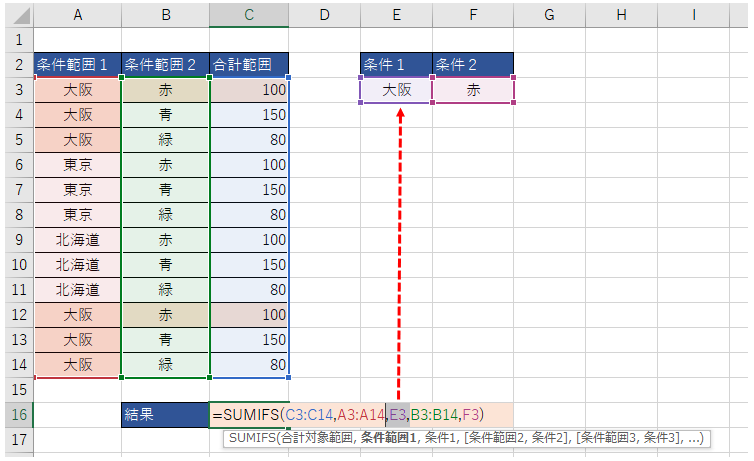
ですが、セルではなく直接文字列を指定することも可能です

どちらも集計結果は同じになります
単一の文字列の時は好きな方を使えば良いですが、
例えば、4月1日以降を集計したいとなった時にはどうでしょうか
この場合、” ”の中に、4月1日以降という条件を設定することになります
その場合、条件には、”<=yyyy/mm/dd” という規則で設定することになります
よって、SUMIFS関数を本当の意味で使いこなす場合には、
条件の設定として、セル選択と、” ”による選択方法を使い分ける必要があります
それら、応用編につきましては、
今後、関連記事を作成してまいりますのでご活用ください
関連記事








コメント